Gorący

AnyRec Screen Recorder
Alternatywny wybór zrzutu ekranu na iPhone'ie/iPadzie.
Bezpieczne pobieranie
Jak naprawić problem z niedziałającym zrzutem ekranu iPhone'a / iPada bez resetowania?
Cześć, nie mogę zrobić zrzutu ekranu na moim iPhonie 12 Pro. Próbowałem wielu metod, ale nadal nie działa. Ponadto, jeśli zresetuję wszystkie ustawienia, czy spowoduje to usunięcie moich danych i treści?
- Ze społeczności AppleRobienie zrzutów ekranu na iPhonie/iPadzie to bardzo łatwa i ważna funkcja do zapisywania i rozpowszechniania informacji. Wystarczy nacisnąć jednocześnie przycisk Home/Power i przycisk zwiększania głośności i szybko je zwolnić. To denerwujące, że problem z niedziałającym zrzutem ekranu iPhone'a / iPada zdarza się często, szczególnie po aktualizacji systemu. Przywrócenie iPhone'a / iPada jest w rzeczywistości wykonalnym sposobem, ale spowoduje usunięcie wszystkich danych, co nie jest tego warte. Dlatego w tym artykule przedstawimy 5 skutecznych sposobów naprawienia niedziałającego zrzutu ekranu iPhone'a / iPada.
4 proste sposoby naprawienia niedziałającego zrzutu ekranu iPhone'a / iPada- Rozwiązanie 1: Sprawdź sposób robienia zrzutów ekranu na iPhonie / iPadzie
- Rozwiązanie 2: Wymuś ponowne uruchomienie, gdy zrzut ekranu iPhone'a / iPada nie działa z zablokowanym
- Rozwiązanie 3: Zapewnij wystarczającą ilość miejsca, aby zapisać zrzuty ekranu
- Rozwiązanie 4: Otwórz Assistive Touch lub 3D Touch, aby zrobić zrzut ekranu na iPhonie / iPadzie
4 proste sposoby naprawienia niedziałającego zrzutu ekranu iPhone'a / iPada
Niedziałające zrzuty ekranu iPhone/iPad mogą być spowodowane wieloma typowymi czynnikami. Nie ma potrzeby przywracania ustawień fabrycznych urządzenia, możesz wypróbować następujące 4 skuteczne metody naprawy niedziałających zrzutów ekranu iPhone/iPad.
Rozwiązanie 1: Sprawdź sposób robienia zrzutów ekranu na iPhonie / iPadzie
Jednoczesne naciśnięcie przycisku Home / Power i przycisku zwiększania głośności to ogólny sposób robienia zrzutów ekranu na iPhonie X i nowszych modelach. A w przypadku wcześniejszych modeli iPhone'a musisz jednocześnie nacisnąć przycisk zasilania i przycisk Początek. Oto dwie wskazówki, na które należy zwrócić uwagę, aby naprawić niedziałające zrzuty ekranu z iPhone'a / iPada.
Naciśnij przycisk „Zasilanie” na sekundę przed przyciskiem „Home”.
Zwolnij oba przyciski jednocześnie szybko po naciśnięciu.
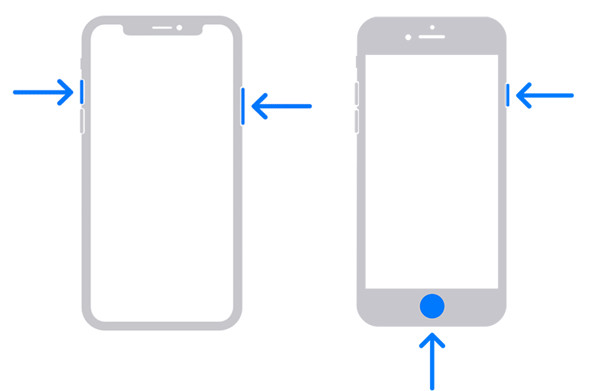
Rozwiązanie 2: Wymuś ponowne uruchomienie, gdy zrzut ekranu iPhone'a / iPada nie działa z zablokowanym
Gdy zrzuty ekranu z iPhone'a / iPada nie działają z zablokowanym ekranem lub przyciskiem, musisz wymusić ponowne uruchomienie urządzenia i zakończenie wszystkich programów. Oto sposoby na unikanie różnych modeli iPhone'a:
Modele iPhone'a 8 i nowszych: Naciśnij i szybko zwolnij przycisk „Zwiększanie głośności”, a następnie wykonaj to samo z przyciskiem „Zmniejszanie głośności”. Następnie natychmiast naciśnij i przytrzymaj przycisk boczny, aż zobaczysz logo Apple.
iPhone 7 i iPhone 7 Plus: Naciśnij i przytrzymaj jednocześnie przyciski „Zasilanie” i „Zmniejszanie głośności”. Następnie zwolnij je, gdy pojawi się logo Apple.
iPhone 6 i wcześniejsze modele: Naciśnij jednocześnie przyciski „Home” i „Zasilanie” przez kilka minut, aż na ekranie pojawi się logo Apple.
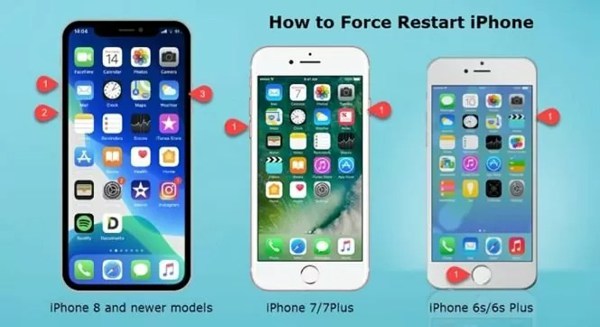
Rozwiązanie 3: Zapewnij wystarczającą ilość miejsca, aby zapisać zrzuty ekranu
Jest to główny powód, dla którego nie można zapisywać zrzutów ekranu na iPhonie/iPadzie. Jeśli na Twoim urządzeniu zabrakło miejsca, z pewnością nie będziesz mógł robić zrzutów ekranu i ich zapisywać. Powinieneś dotknąć „Ustawienia” i „Ogólne”. Następnie dotknij „Pamięć iPhone’a/iPada”, aby wyświetlić całą zawartość i aplikacje. Możesz bezpośrednio dotknąć określonej aplikacji i wyczyścić dane, aby zaoszczędzić miejsce.
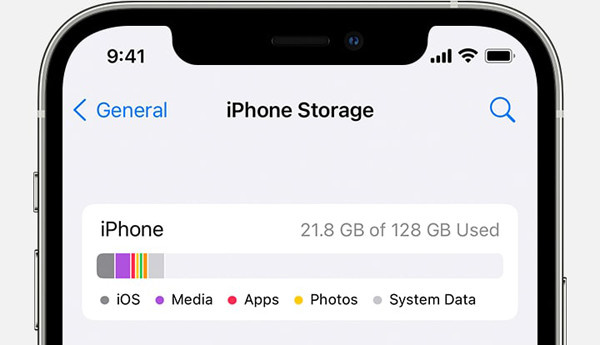
Rozwiązanie 4: Otwórz Assistive Touch lub 3D Touch, aby zrobić zrzut ekranu na iPhonie / iPadzie
Jeśli zrzuty ekranu z iPhone'a/iPada nie działają bez reakcji na przyciski, możesz spróbować włączyć Assistive Touch/3D Touch, aby robić zrzuty ekranu za pomocą stuknięć.
Krok 1.Przejdź do aplikacji Ustawienia i dotknij „Ogólne”. Stuknij „Dostępność”, a następnie przewiń w dół, aby dotknąć „Dotyk wspomagający”, aby włączyć tę funkcję.
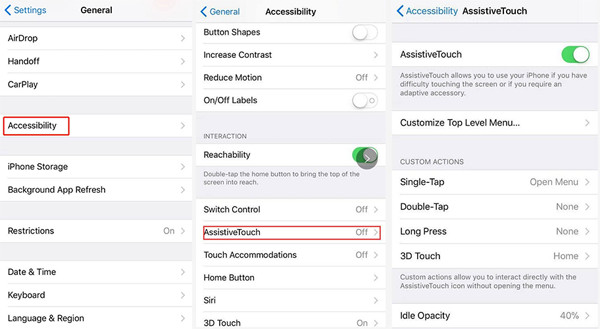
Krok 2.Jeśli chcesz otworzyć 3D Touch, aby zrobić zrzuty ekranu, po prostu wykonaj wymienione kroki i znajdź „3D Touch” w „Assistive Touch”. Następnie wybierz „Zrzut ekranu” jako działanie.
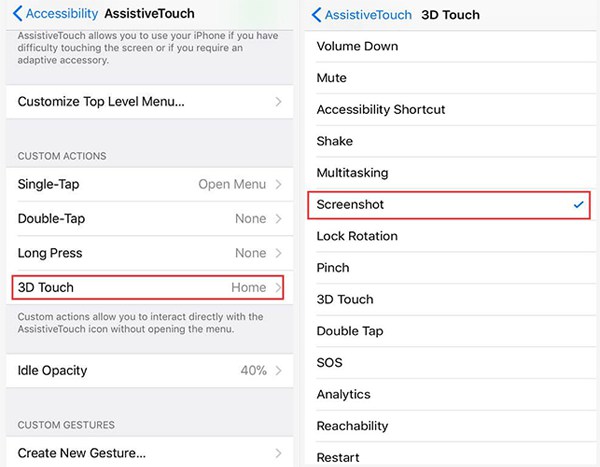
Krok 3.Przejdź do dowolnej strony, z której chcesz zrobić zrzuty ekranu na iPhonie/iPadzie. Naciśnij biały wirtualny przycisk i wybierz „Urządzenie”. Następnie dotknij „Więcej” i „Zrzut ekranu”. W ten sposób możesz robić zrzuty ekranu bez przycisków, aby naprawić niedziałające zrzuty ekranu z iPhone'a / iPada.
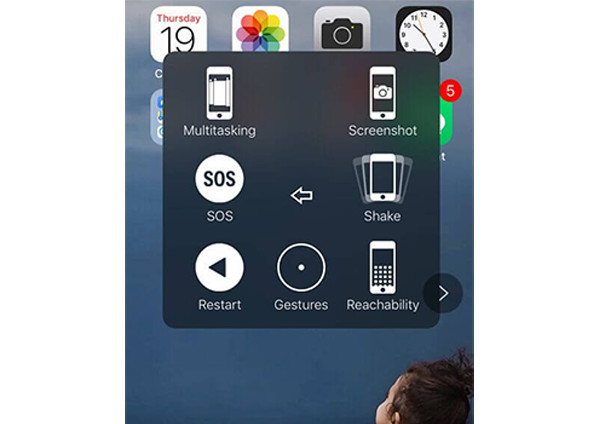
Rozwiąż problem z zrzutem ekranu iPhone'a / iPada, który nie działa za pomocą innego narzędzia do wycinania
Oprócz naprawy, że wbudowane narzędzie do zrzutów ekranu iPhone'a / iPada nie działa, możesz również użyć aplikacji innych firm, aby rozwiązać ten problem. AZ Screen Recorder to zrzut ekranu, który obsługuje robienie zrzutów ekranu na iPhonie i iPadzie jednym dotknięciem.
Krok 1.Pobierz i uruchom AZ Screen Recorder na swoim iPhonie/iPadzie. Kliknij „Ustawienia”, aby zmienić format i jakość obrazu. Następnie wróć na pulpit, nie kończąc tego narzędzia do zrzutów ekranu.
Krok 2.Na ekranie zobaczysz ikonę aplikacji. Kiedykolwiek chcesz przechwycić ekran, możesz kliknąć „Zrzut ekranu”. zrób zrzut ekranu całego ekranu.
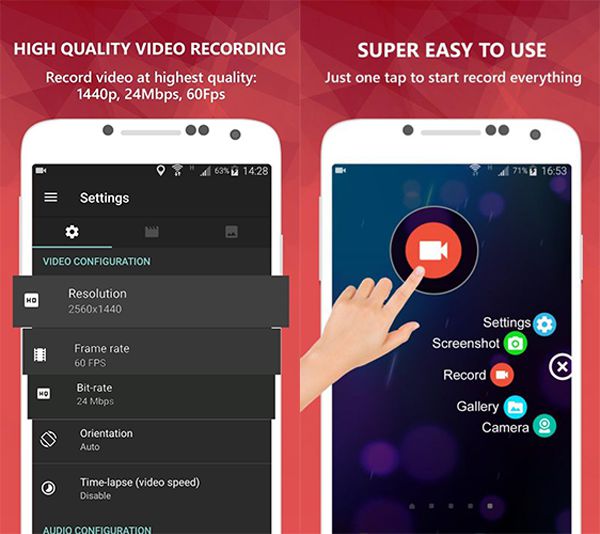

Rób zrzuty ekranu w systemie Windows/Mac bez żadnych zacięć.
Przechwytuj i przycinaj zrzuty ekranu z żądanymi obszarami.
Potrafi dostosować parametry obrazu, aby zachować wysoką jakość.
Klawisze skrótu do szybkiego i łatwego robienia zrzutów ekranu.
Narzędzia do edycji umożliwiające dodawanie adnotacji w różnych kształtach.
100% bezpieczne
100% bezpieczne
Często zadawane pytania dotyczące zrzutów ekranu z iPhone'a / iPada nie działają
-
1. Gdzie są zapisywane moje zrzuty ekranu na iPhonie/iPadzie?
Po zrobieniu zrzutów ekranu na iPhonie/iPadzie zostaną one automatycznie zapisane w Twoim albumie. Możesz przejść do Photo i znaleźć plik zrzutu ekranu.
-
2. Dlaczego mój pełny zrzut ekranu strony nie działa na iPhonie X?
Należy pamiętać, że funkcja pełnego zrzutu ekranu jest dostępna tylko dla stron internetowych. Podczas przechwytywania ekranu witryny internetowej możesz nagrać całą stronę internetową.
-
3. Jak naprawić zrzuty ekranu z iPhone'a / iPada, które nie działają po przywróceniu ustawień fabrycznych?
Jeśli zrzut ekranu z iPhone'a / iPada nie działa z zablokowanym, należy podłączyć urządzenie do komputera. Następnie znajdź swoje urządzenie w iTunes i kliknij przycisk Przywróć iPhone'a, aby to naprawić.
Wniosek
Gdy zauważysz, że zrzut ekranu iPhone'a / iPada nie działa bez odpowiedzi, możesz użyć wspomnianych rozwiązań 5, aby rozwiązać ten problem. Mam nadzieję, że możesz płynnie robić zrzuty ekranu na iPhonie / iPadzie. Jeśli masz problemy, skontaktuj się z nami.
